CAD减小文件体积的技巧
在CAD设计工作中,臃肿的文件体积不仅影响传输效率,更会降低软件运行速度。本教程将分享解决文件过大的解决技巧,帮助小伙伴们构建高效、轻量化的CAD工作流程。
问题描述:
有些图纸文件很大,但是用CAD打开图纸后,里面并没有太多的图元对象,并且在打开时非常慢,复制粘贴图元等操作也很慢。
这种情况一般是图中含有大量冗余数据造成的,比如:大量冗余的DGN数据、无用的图块、重叠的对象、大量注释性比例、大量图层过滤器、代理对象数据等。
怎么清理这些无用的冗余数据,来减小文件体积呢?
步骤指引:
1.点击菜单【文件-图形实用工具-清理】(【PURGE】命令),打开清理对话框,勾选【确定要清理的每个项目】、【清理嵌套项目】、【清理零长度几何图形和空文字对象】、【清理无效的DGN数据】,然后点击【全部清理】。
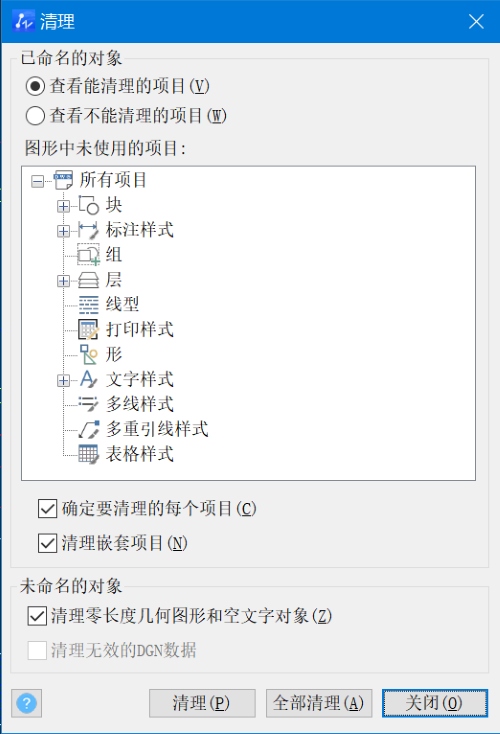
2.点击菜单【文件-图形实用工具-清理】(【AUDIT】命令),对图形进行核查与修正,当提示“修正检测到的错误? ”,选择【是】,完成图形错误数据的修正,命令行里会提示核查与修正了多少个错误数据。
3.点击菜单【扩展工具-编辑工具-删除重复对象】(【OVERKILL】命令),点击【确定】,对图中重叠的对象进行消重。
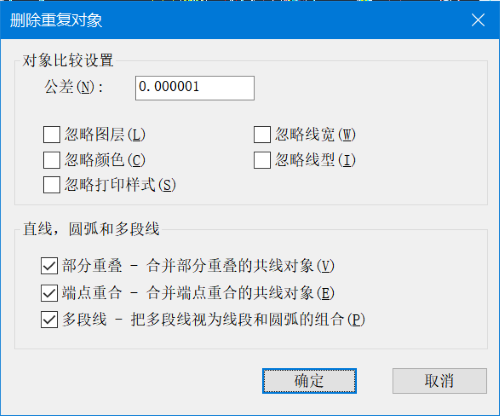
4.点击菜单【扩展工具-定制工具-比例缩放列表】(【SCALELISTEDIT】命令),点击【重置】按钮,清理无效的注释性比例。
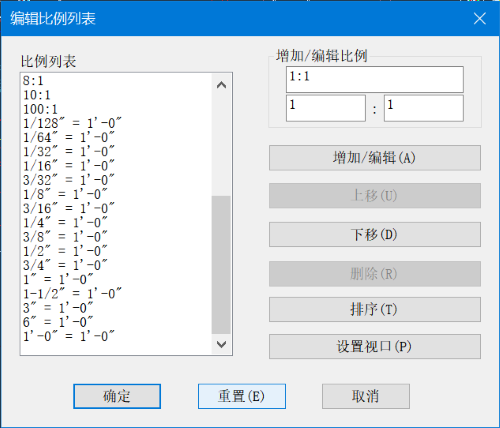
5.点击菜单【格式-图层】(【LAYER】命令),打开图层特性管理器,如果图层过滤器太多,软件会提示删除所有图层过滤器,来提高性能。点击【是】进行删除。
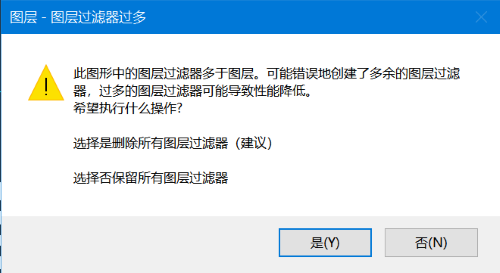
如使用上面方法,依然效果不明显,可以在图纸里,从左往右框选需要的图形,然后复制粘贴到新建的图纸上另存,这样可以避免一些冗余无效的数据带入到新的图纸上,达到减少文件体积的目的。
本文的分享就到这里,希望能为你提供实用的信息。感谢你的耐心阅读,欢迎留言交流!
文章为作者独立观点不代本网立场,未经允许不得转载。

















 投诉举报&联系我们:
投诉举报&联系我们:





